Ajustando a Qualidade Sonora no Spotify: Um Guia Completo
O Spotify oferece a flexibilidade de personalizar a qualidade de áudio das músicas e playlists que você aprecia, contudo, essa funcionalidade está disponível para assinantes do Spotify Premium. Se o seu objetivo é aprimorar a qualidade sonora no Spotify, este guia detalha o processo.
Personalizando a Qualidade de Streaming no Spotify
Embora o Spotify otimize automaticamente a qualidade de streaming, você pode ajustá-la manualmente. Isso possibilita o uso de uma qualidade superior em dispositivos específicos, especialmente quando o Spotify é usado com equipamentos de áudio de alta performance.
Para alterar a qualidade no aplicativo Spotify em sistemas Windows ou Mac, acesse o menu “Preferências”.
No macOS, clique em “Spotify” e depois em “Preferências” na barra de menu.
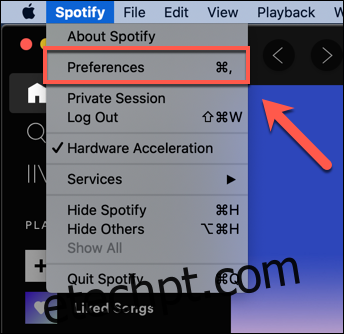
No Windows, clique no menu de três pontos no aplicativo Spotify e selecione “Editar” > “Preferências” para abrir as opções.
Para dispositivos iPhone, iPad, e Android, clique no ícone de engrenagem no canto superior direito da aba “Início” para acessar as “Preferências”.
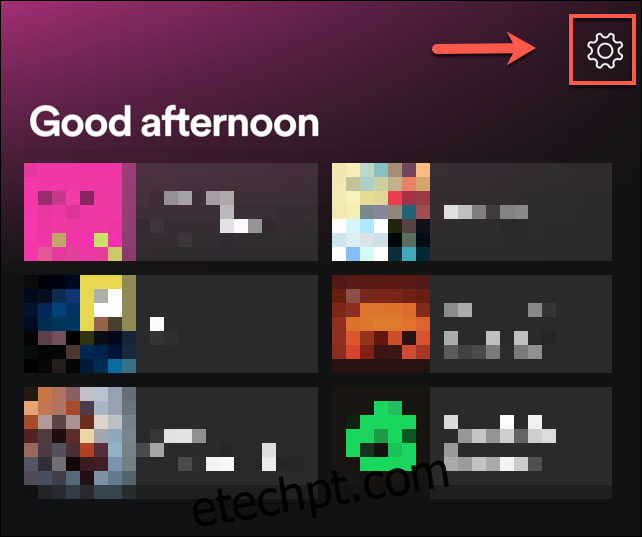
Em iPhones e iPads, clique em “Qualidade da música” na etapa seguinte.
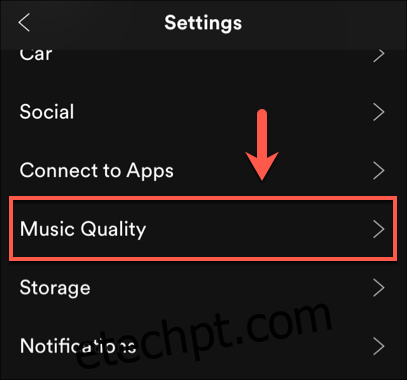
Dentro das “Preferências”, procure a seção “Qualidade da música” para alterar a qualidade do streaming. Em iPhones e iPads, essa opção está disponível no menu “Qualidade da música”.
Clique ou toque no menu suspenso “Qualidade de streaming” e selecione a opção desejada. As opções variam entre baixa e muito alta no Android, iPhone, iPad e Mac, enquanto no Windows, as opções são normal a muito alta. A nova configuração será aplicada automaticamente.
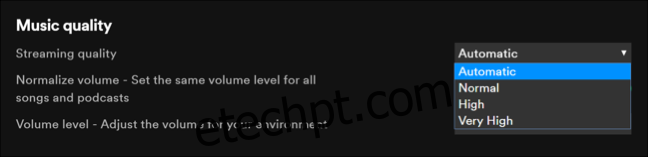
Experimente cada nível de qualidade para escolher a melhor opção para seu dispositivo, ou opte pela configuração “Automática” para que o Spotify decida.
Controlando a Normalização de Volume no Spotify
O volume é uma ferramenta crucial para artistas e criadores musicais expressarem seu trabalho, onde músicas mais altas têm um impacto diferenciado em relação às mais suaves. O Spotify oferece a normalização de volume para equilibrar isso, mantendo os níveis de volume consistentes em todas as faixas e arquivos de áudio.
Caso você prefira que a música seja reproduzida na sua intensidade original, desative essa função. Para isso, acesse o menu “Preferências”.
No Windows, vá em “Editar” > “Preferências”. No Mac, vá em “Spotify” > “Preferências”. Em dispositivos Android, acesse o ícone de engrenagem em “Início”.
A normalização de volume é ativada por padrão. Para desativá-la, altere a posição do controle deslizante ao lado de “Normalizar volume”.
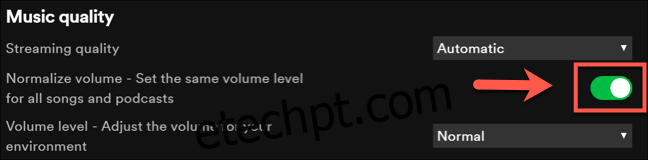
Em iPhones e iPads, clique na engrenagem para acessar as “Preferências”, vá em “Reprodução” e desative a normalização de áudio.

Um controle verde indica que a função está ativa, enquanto um cinza significa que está desativada, permitindo que o áudio seja reproduzido sem restrições.
Se preferir manter a normalização ativada, ajuste o seu impacto no menu suspenso “Nível de volume”, abaixo do controle “Normalizar volume”.

O nível padrão é “Normal”. Você pode optar por “Suave” ou “Alto”, de acordo com sua preferência. As alterações são salvas e aplicadas automaticamente.
Utilizando o Equalizador do Spotify em Android, iPhone e iPad
Um equalizador de áudio permite ajustar os níveis de volume para diferentes frequências sonoras, moldando a percepção do som em diferentes ambientes. O equalizador integrado do Spotify oferece essa mesma capacidade, permitindo ajustar as configurações para diferentes estilos musicais.
Essa funcionalidade é exclusiva para Android, iPhone e iPad. Em computadores Mac e Windows, é necessário recorrer a aplicativos externos.
Em dispositivos móveis, clique na engrenagem na aba “Início”. Em Android, selecione “Equalizador” na seção “Qualidade da música”.

Em iPhones e iPads, clique em “Reprodução” e depois em “Equalizador”.
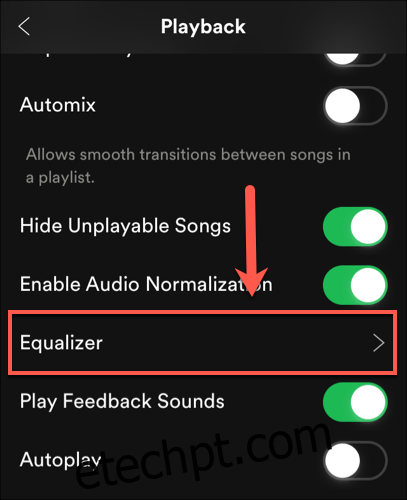
O menu de configuração do equalizador varia entre as plataformas.
Em dispositivos Android, você será redirecionado às configurações do sistema. Lá, aplique perfis de frequência predefinidos, incluindo opções como “Normal”, “Pop”, “Clássico”, “Jazz”, “Rock”, além de um nível personalizado.

Em iPhones e iPads, utilize o equalizador do Spotify para aplicar perfis predefinidos ou ajustar manualmente as frequências, movendo os pontos na tela. Você pode desativar o equalizador ao pressionar o controle deslizante.
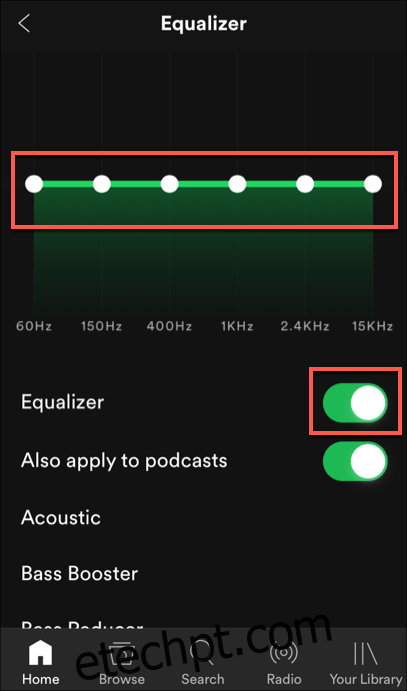
As alterações realizadas são salvas e aplicadas automaticamente em todas as plataformas.